티스토리 뷰
애플제품을 많이 이용하시는 사람들이 많습니다. 아이폰, 아이패드 또는 맥 OS 등등 제품 사용하다 보면 앱을 다운로드하거나 애플제품 내에서 저장공간을 늘리려고 결제를 하는 경우가 있습니다. 미리 결제수단을 등록해서 번거로움을 덜기 위해 오늘 앱스토어 결제수단 등록하는 방법을 알아보겠습니다.
목차
1. 아이폰 및 아이패드 결제 수단 등록방법
2. 맥북 및 아이맥에서 결제 수단 등록방법
3. 결제 방법 변경
4. 결제 방법 추가
아이폰 및 아이패드 결제 수단 등록방법
💡 아이폰 & 아이패드
1. 먼저 설정으로 들어간다.
2. 본인 계정 정보를 클릭한다.
3. 결제 및 배송이라는 버튼 클릭한다.
4. 지불 방법 추가 버튼 클릭한다.
5. 여기서 본인이 선택하고 싶은 결제수단을 선택한다.
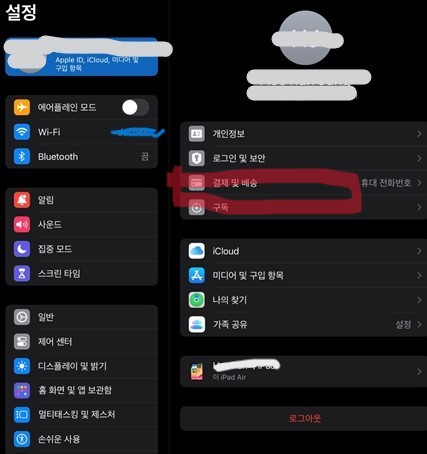


맥북 및 아이맥에서 결제 수단 등록방법
💡 맥북 및 아이맥
1. 각 기기의 앱스토어에 접속 후 본인의 계정을 클릭한다.
2. 이름이 표시되지 않으면 로그인 클릭한다.
3. 계정설정을 클릭한다.
4. 지불정보 옆에 지불방법관리를 클릭한다.(이전버전 사용 시 결제 유형 옆에 수정 클릭)
5. 지불 방법 추가 메뉴 클릭한다.
6. 원하는 결제수단 정보 입력한다.
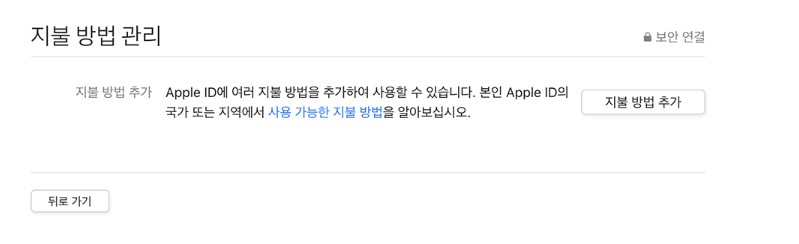
온라인으로 결제 수단 등록방법
💡 온라인으로
- 아래 링크로 가서 로그인후 결제 방법을 추가하는 경우도 있다.
- 일부 국가나 지역에선 온라인으로 결제 정보를 편집하면 추가 결제 방법이 계정에서 자동 제거가 된다.
- Apple 계정 잔액에서 제일 먼저 요금이 청구되는 설정은 변경이 불가능하다.
Windows PC 결제 수단 등록방법
💡 Windows PC
1. iTunes 열고 윈도우 상단의 메뉴 막대에서 계정을 클릭한다.
2. Apple ID로 로그인 후 지불 정보 옆에 있는 지불방법 관리 버튼을 클릭한다. 사용 중이면 수정버튼클릭한다.
3. 지불 방법 추가를 클릭한다.
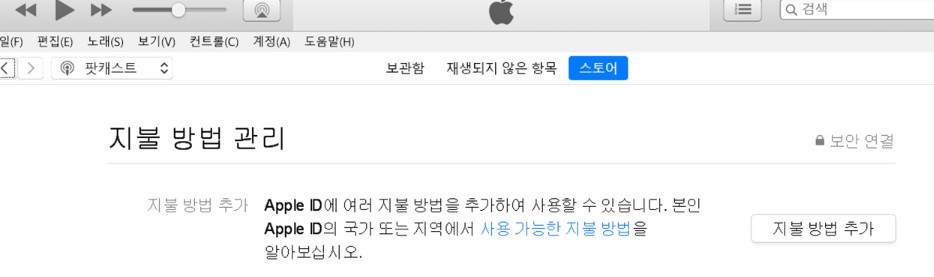
결제 수단 변경및 삭제방법
💡 변경
👉 아이폰 및 아이패드 결제방법 변경
1. 설정을 열고 본인이름 선택한다.
2. 결제 및 배송 선택하고 로그인 후 지불방법추가를 선택한다.
4. 새 지불 방법을 선택하고 완료를 클릭한다.
5. 수정을 선택한다.
6. 기존 지불 방법 옆에 있는 빨간색 삭제 버튼을 클릭하여 삭제한다.
※ 결제 수단 처음 등록할 때 처럼 하고 왼쪽에 빨간색 버튼으로 삭제한다.

👉 맥북 및 아이맥 결제방법 변경
1. 앱스토어 열고 본인이름 로그인 클릭한다.
2. 계정 설정 클릭한다.
3. 지불 정보 옆에 지불방법 관리 클릭하고 지불방법추가 클릭한 다음 새 지불 방법을 입력 후 완료를 클릭한다.
※ 처음 결제방법 등록할 때처럼 하고 기존 지불 방법 옆에 있는 수정을 클릭한 다음 지불 방법 삭제를 클릭한다.

👉 Windows PC
1. iTunes 열고 상단에 계정 클릭 후 나의 계정 보기 선택한다.
2. 지불 방법 관리 선택 후 지불 방법 추가를 선택한다.
3. 새 지불 방법을 입력한 다음 완료를 선택한다.
※ 처음 등록한것처럼 하면 된다.
다른 알고자 하는 정보
💡 더 알아보기
- 다른 국가 또는 지역으로 이주할 시 Apple ID와 국가 또는 지역을 변경하는 방법👇👇
- Apple Pay에서 사용하는 결제 카드 변경 및 삭제하기👇👇
- 결제 방법 제거할수 없는 경우 해결책👇👇
👇아이폰15 알아보기👇
아이폰 15와 아이폰 프로에 숨겨진 고급 기능 6가지
아이폰 15와 아이폰 프로에 전작보다 훌륭한 기능들이 많이 있습니다. 하지만 몇 가지 기능은 5배 줌이나 동작 버튼만큼 명확하게 드러나지 않습니다. 일부는 프로 모델에서만 제공되지만, 알아
dopamine.awesomequeen.com
👇노트북 살때 필수로 알아야 하는 정보👇
노트북 살 때 알아둬야하는 사항들 알아보기
노트북을 살 때 되게 유심히 봐야지 나중에 비싸게 산 게 후회되지 않는다. 노트북을 구입할 때 꼭 필요하고 중요한 기능들이 있다. CPU, RAM, HDD or SSD, 그래픽카드 등을 유심히 살펴보고 구매하는
dopamine.awesomequeen.com

